먼저 컴퓨터가 얼마나 쉽게 스파이웨어, 크랩웨어 및 기타 원치 않는 소프트웨어에 감염 됨 — 오늘은 Spybot Search & Destroy로 시스템을 정리하는 방법을 보여 드리겠습니다.
설치의 중요한 부분
Spybot Search & Destroy를 설치할 때 특별히주의해야 할 두 개의 창이 있습니다.
여기에서 구성 요소 선택 창을 볼 수 있습니다. "업데이트 즉시 다운로드"및 "보안 센터 통합"이 선택되어 있는지 확인하는 것이 좋습니다.
참고 : 설치 후에도 몇 가지 사소한 업데이트를 다운로드 할 수 있습니다.
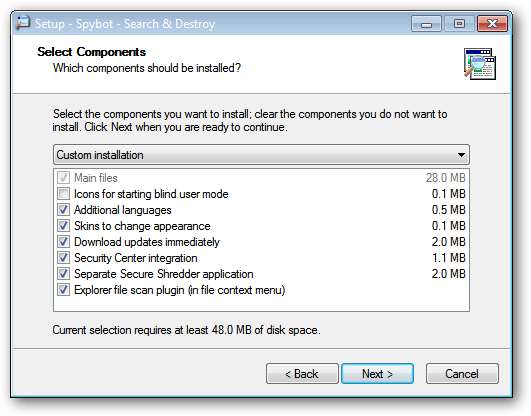
추가 작업 창에서 "Internet Explorer 보호 (SDHelper) 사용"및 "시스템 설정 보호 (티 타이머) 사용"이 모두 선택되어 있는지 확인하는 것이 좋습니다. 이렇게하면 시스템을 추가로 보호 할 수 있습니다.
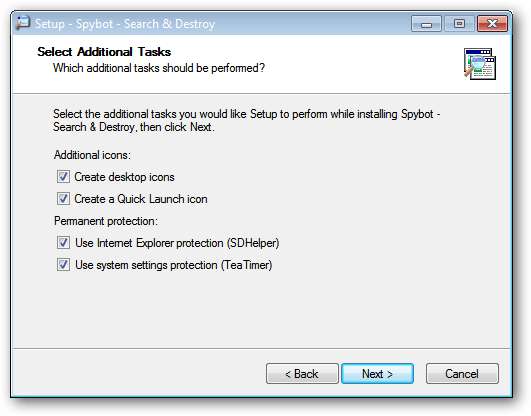
맬웨어 검사
Spybot Search & Destroy 설치를 완료하고 처음으로 시작하면 소프트웨어로 스캔하기 전에 "레지스트리 백업"을 만들 것인지 묻는 메시지가 표시됩니다. 백업을 만드는 것이 좋습니다. 결국 백업은 항상 좋은 것입니다.
다음 스크린 샷에서 볼 수 있듯이 Spybot Search & Destroy는 시작 직후 초기 설정 프로세스에있는 동안 맬웨어를 포착하는 데 이미 열심히 노력했습니다 ( 매우 훌륭합니다! ). 둘 다 멀웨어라는 사실을 알고 두 프로세스를 모두 종료하고 삭제했습니다.
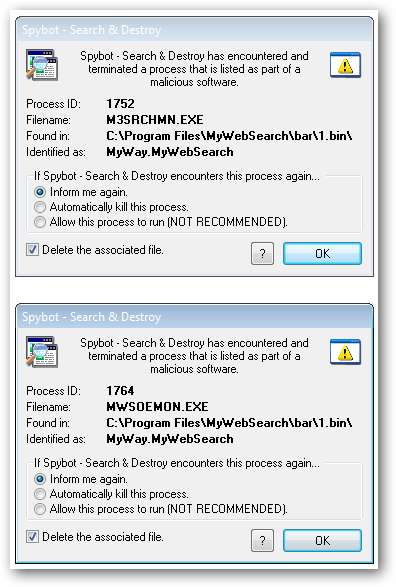
초기 설정 프로세스가 완료되면 기본 홈 창이 표시됩니다. 여기에서 수행 할 작업을 선택할 수 있습니다. 이 예에서는 다른 것이있는 경우에만 "업데이트 검색"을 결정했습니다 (권장).
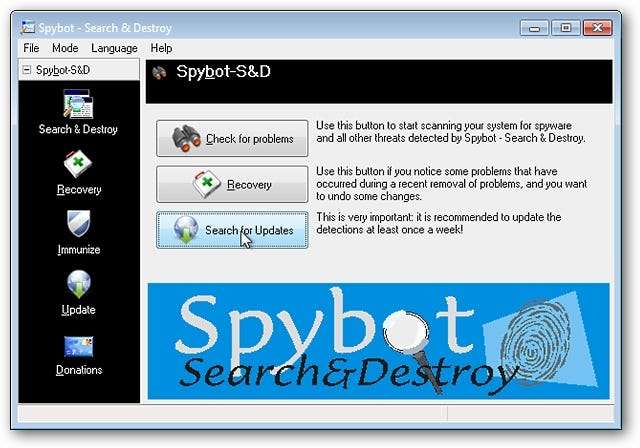
보시다시피 Immunization 데이터베이스, 설치 프로세스 중에 선택한 Tea Timer 서비스 및 영어 설명 파일에 사용할 수있는 추가 업데이트가 있습니다. 사용 가능한 업데이트 다운로드를 마치면 "종료"를 클릭하여 업데이트 창을 닫습니다.
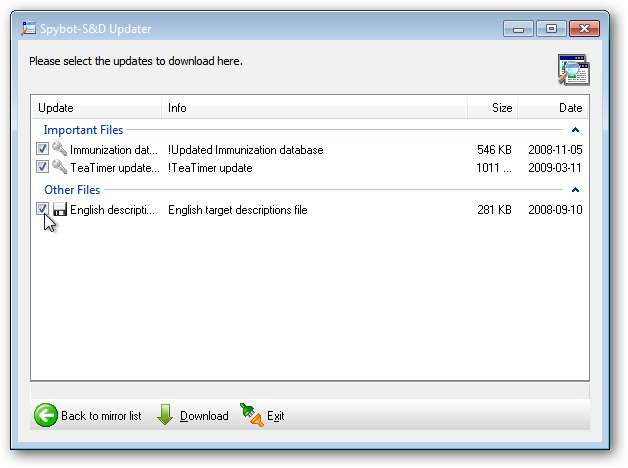
업데이트 창이 닫히면 기본 홈 창으로 돌아갑니다. 지금은 계속해서 시스템을 예방할 좋은 시간입니다. 여기에서 적용 할 수있는 예방 접종의 양을 볼 수 있습니다 (비보호 대 보호). 예방 접종을 적용하려면“녹색 더하기 기호 예방 접종 버튼”을 클릭하십시오. 이것은 설치된 브라우저를 도울뿐만 아니라 호스트 파일도 향상시킵니다.
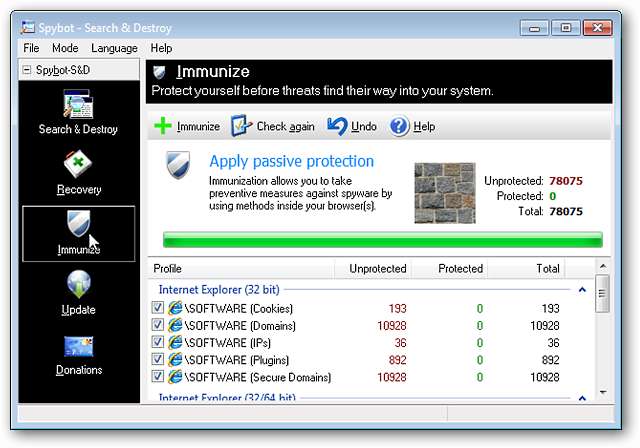
예방 접종이 완료되면 "보호되지 않음"에서 "보호됨"으로 숫자가 이동하는 것을 볼 수 있습니다. 이제 맬웨어 검사를 시작할 때입니다. 창 왼쪽에있는 "검색 및 삭제 버튼"을 클릭합니다.
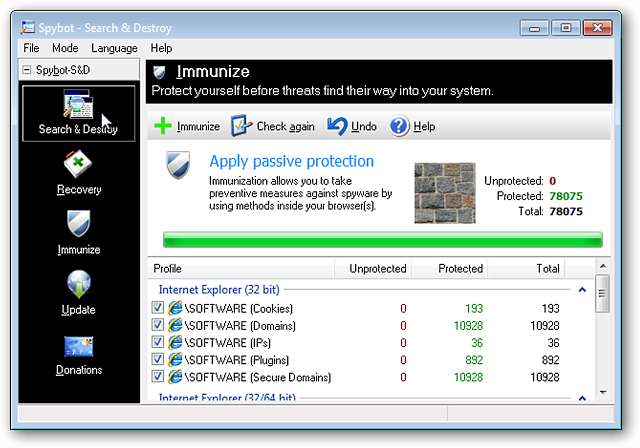
스캔을 시작하려면 "문제 확인 버튼"을 클릭합니다.
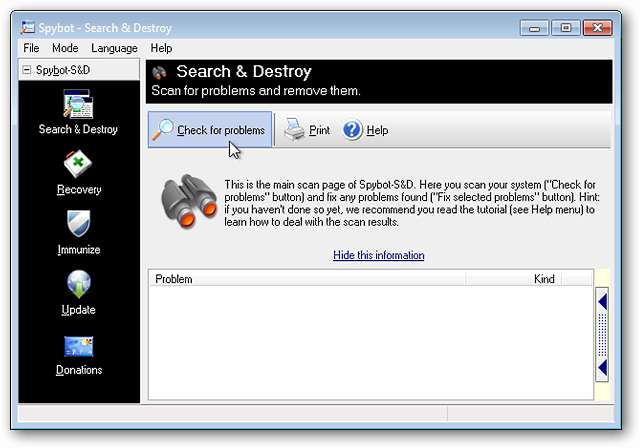
스캔이 시작되면 창 맨 아래에있는 색상 막대와 숫자 카운터를 사용하여 진행 상황을 쉽게 추적 할 수 있습니다. 또한 숫자 카운터 옆에서 특정 시점에 어떤 유형의 맬웨어 Spybot Search & Destroy가 검색하는지 확인할 수 있습니다.
예제 시스템을 스캔하는 동안 Spybot Search & Destroy가 이미 발견 한 맬웨어 목록 (양 및 유형)을 작성하고 있음을 알 수 있습니다.
참고 : Spybot Search & Destroy는 스캔을 완료하는 데 시간이 걸리므로 기다려주십시오. 기다릴 가치가 있습니다!
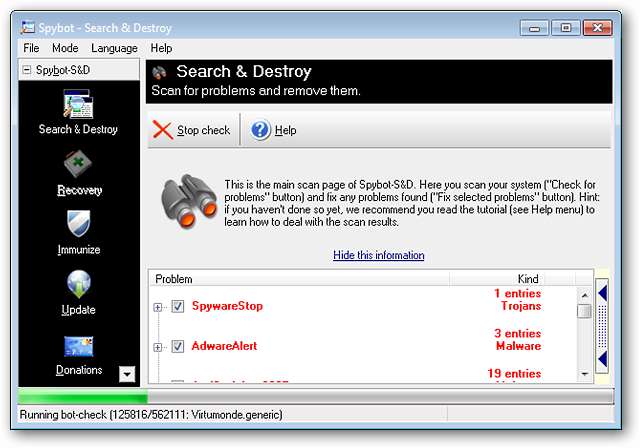
스캔이 완료되면
Spybot Search & Destroy가 맬웨어 검사를 완료하면 창 왼쪽 하단에 발견 된 문제의 수가 나열됩니다. 창의 주요 부분에서 발견 된 내용의 컴파일 된 목록을 볼 수 있습니다.
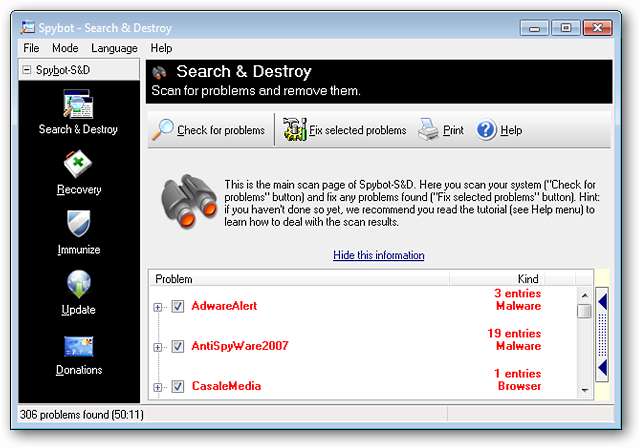
각 항목 옆의 "더하기 기호"를 클릭하면 발견 된 각 항목에 대한 정보 (예 : 레지스트리 값, 파일, 위치)를 볼 수 있습니다. 컴파일 된 목록의 가장 좋은 점은 오 탐지 (있는 경우)를 확인하고 해당 특정 항목을 선택 취소 할 수 있다는 것입니다. 제거 여부가 매우 구체적 일 수 있습니다 ( 아주 좋아요! ).
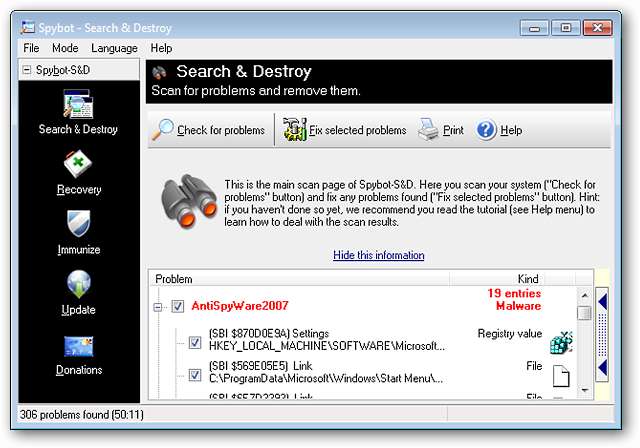
악성 코드 제거
컴파일 된 목록을 확인한 후 "선택된 문제 수정"을 클릭합니다. 그러면 계속할 것인지 묻는 확인 창이 표시됩니다. 멀웨어 제거를 시작하려면 "예"를 선택하십시오.

성공적으로 제거 된 컴파일 된 목록의 각 맬웨어 항목 옆에 큰 녹색 확인 표시가 있습니다. 발견 된 맬웨어 중 일부가 현재 활성 상태 인 경우 컴퓨터를 다시 시작할 때 해당 항목을 제거하도록 선택할 수 있습니다. 이 옵션을 활성화하려면 "예"를 선택하십시오.
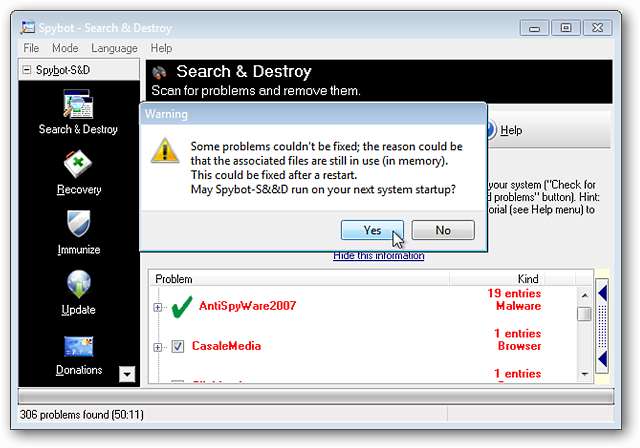
위에 표시된 확인 창을 클릭하면 수정 된 문제 수에 대한 세부 정보를 제공하는 다음 메시지 창이 표시됩니다. 재부팅 중에 해결 될 문제가있는 경우 해당 문제도 표시되고 컴퓨터를 다시 시작하라는 메시지가 표시됩니다. 다시 시작하려면 "확인"을 선택하십시오.
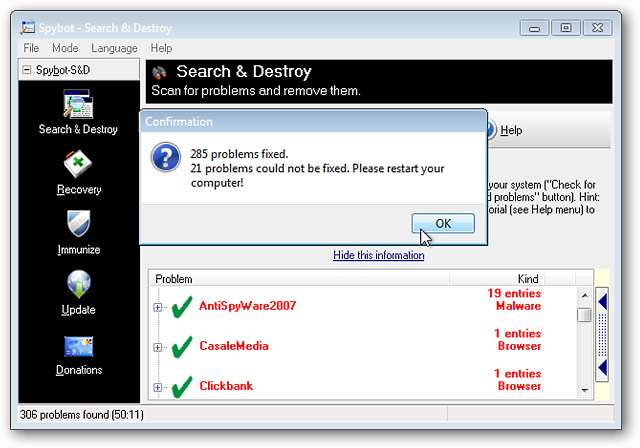
재부팅 중 맬웨어 제거
재부팅 중에 제거되는 맬웨어가있는 경우 Spybot Search & Destroy는 다시 시작하는 동안 맬웨어가 자체적으로 다시 설정하려고 할 경우 프로세스 중에도 완전히 새로운 검사를 수행합니다. 검사가 완료 될 때까지 시스템이 완전히 다시 시작되지 않으므로 검은 색 화면이 나타날 것으로 예상 할 수 있습니다.
참고 :이 스캔은 일반 스캔보다 완료하는 데 시간이 더 오래 걸릴 수 있으므로 다른 작업을하거나 기다리는 동안 읽을 책이 있다면 언제든지 그렇게하세요. Spybot Search & Destroy가 완료되면 알려줍니다.
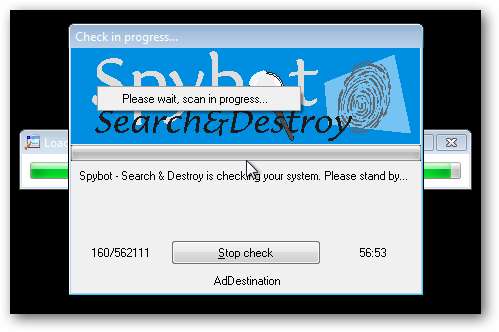
예제에서 볼 수 있듯이 맬웨어의 일부는 다시 시작하는 동안 자체적으로 다시 설정하려고 시도했지만 Spybot Search & Destroy에 쉽게 포착되었습니다. 발견 된 맬웨어 문제를 제거하려면 "선택한 문제 해결"을 선택합니다. "선택한 문제 해결"을 클릭하면 시스템이 다시 시작됩니다.
우리의 예제 시스템에서 자신을 다시 설정하려고 시도한 프로세스에는로드 실패를 나타내는 메시지와 함께 반복되는 순간 팝업 창을 생성하는 시작 항목이 있습니다. 따라서 계속해서 해당 시점에서 다시 시작하는 것이 좋습니다. 시스템이 다시 시작되면 편안히 앉아 시스템이 얼마나 깨끗한 지 즐기십시오!
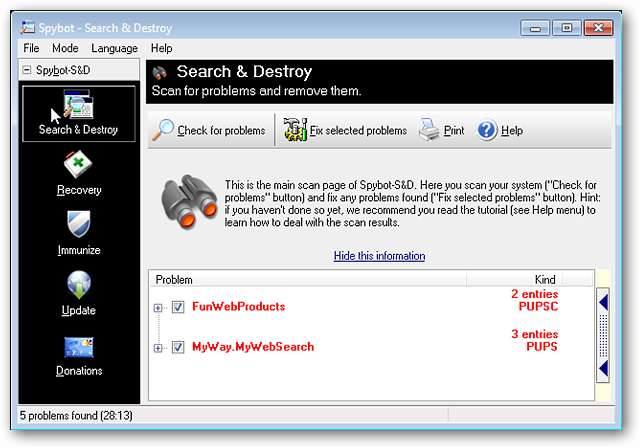
결론
Spybot Search & Destroy는 가장 빠른 맬웨어 방지 소프트웨어는 아니지만 컴퓨터 시스템에서 맬웨어를 제거하는 데 매우 세심하고 효율적입니다. 따라서 이것은 확실히 권장되는 맬웨어 방지 앱입니다.
Spybot Search & Destroy (버전 1.6.2) 다운로드
다음 : Ad-Aware로 스파이웨어 치료
시스템을 얼마나 쉽게 감염시키고 Spybot으로 청소할 수 있는지 이미 보여 드렸지만 내일은 Ad-Aware로 스파이웨어를 제거하는 방법을 보여주고 이번 주 후반에 MalwareBytes도 마찬가지입니다.







